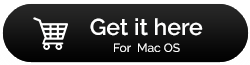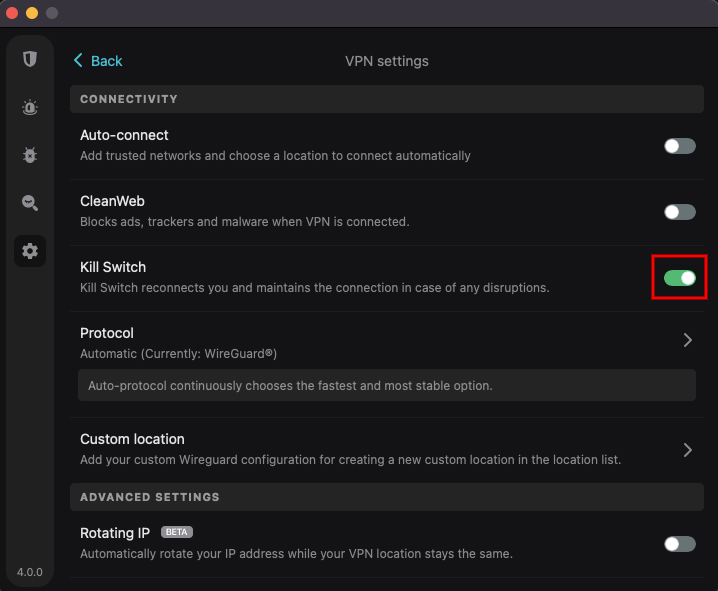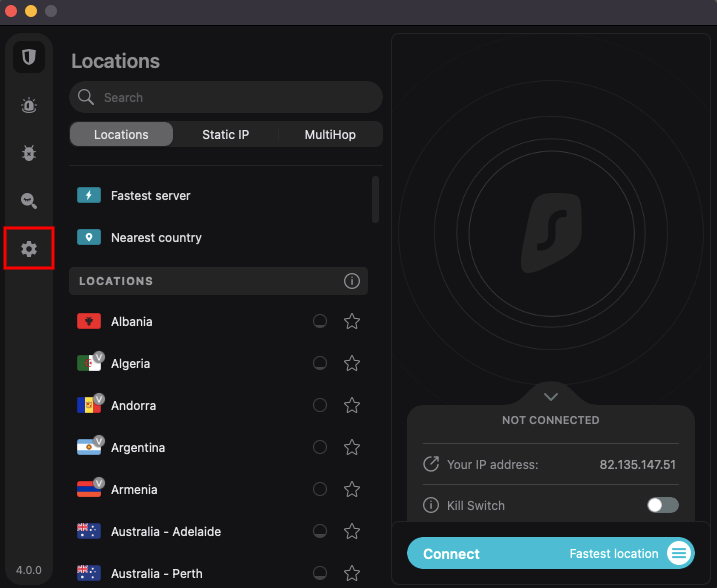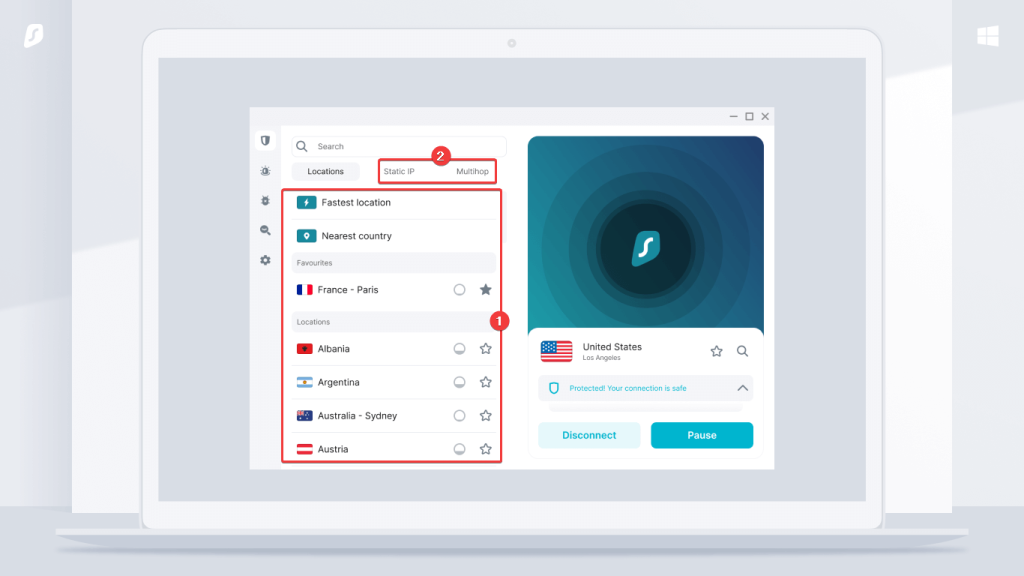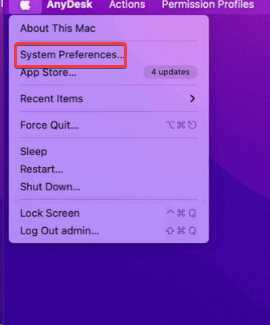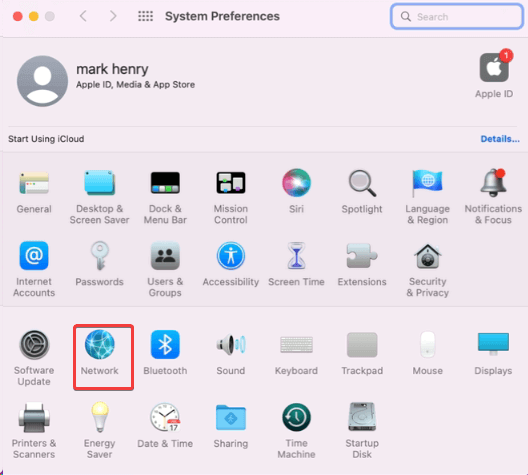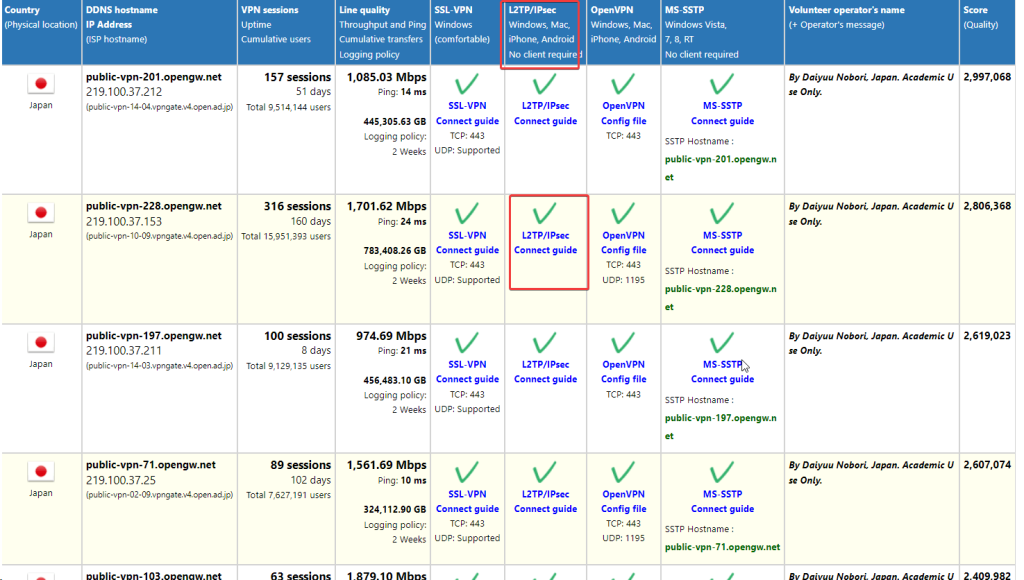VPN ali navidezno zasebno omrežje je dobrobit v digitalnem prostoru. Omogoča vam, da obidete geografske omejitve, ko želite dostopati do spletnih mest, knjižnic storitev pretakanja ali druge vsebine, ki ni na voljo v vaši državi. VPN vas tudi s šifriranjem vaše internetne povezave preprečuje, da bi nepridipravi poskušali slediti vašim spletnim dejavnostim. To še ni vse, obstaja še nekaj drugih prednosti uporabe VPN-ja . Kako pa nastavite povezavo VPN na Macu?
Temu je namenjena ta objava. Preden se poglobimo v načine za nastavitev VPN-ja na Macu, si lahko ogledate nekaj najboljših VPN-jev za Mac .
Kako nastaviti VPN na MacBook ali Mac Desktop –
Tukaj bomo obravnavali dva načina, na katera lahko nastavite VPN na Macu. Najprej bomo uporabili VPN tretje osebe, ki je najpreprostejši način, kako lahko uporabljate VPN v Macu. Pri drugi metodi se bomo dotaknili nastavitve VPN-ja na Macu brez aplikacije drugega proizvajalca.
Kako nastaviti VPN tretje osebe na Macu
Obstaja nekaj odličnih VPN-jev tretjih oseb, ki so enostavni za uporabo za Mac. Surfshark VPN je na primer eden najboljših VPN-jev za Mac. Tukaj so koraki, ki vam lahko pomagajo začeti –
1. korak – Prenesite, namestite in zaženite Surfshark v računalniku Mac
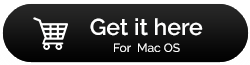
2. korak – Če imate aktivno naročnino, se prijavite s svojimi poverilnicami ali pridobite naročnino s klikom na gumb Ustvari račun .
3. korak – Ko ste prijavljeni, izberite lokacijo. Lahko pa se povežete z najhitrejšim strežnikom s klikom na gumb Connect .
4. korak – Ko se prvič povežete, vas bo Surfshark pozval, da svoji napravi dodate konfiguracije VPN. Prav tako boste morali posredovati svoje uporabniško geslo za Mac.
5. korak – Če gre vse v redu, boste videli stanje povezave.
6. korak – Kliknite puščico nad gumbom Povezano in videli boste lahko tudi svoj naslov IP.
Prav tako vas pozivamo, da omogočite stikalo Kill Switch tako, da ga vklopite. Na ta način, tudi če vaša povezava VPN zaradi nekega razloga prekine, bo prekinjena tudi vaša internetna povezava in ne boste izpostavljeni nobeni nevarnosti, zlasti če obiščete potencialno škodljivo spletno mesto.
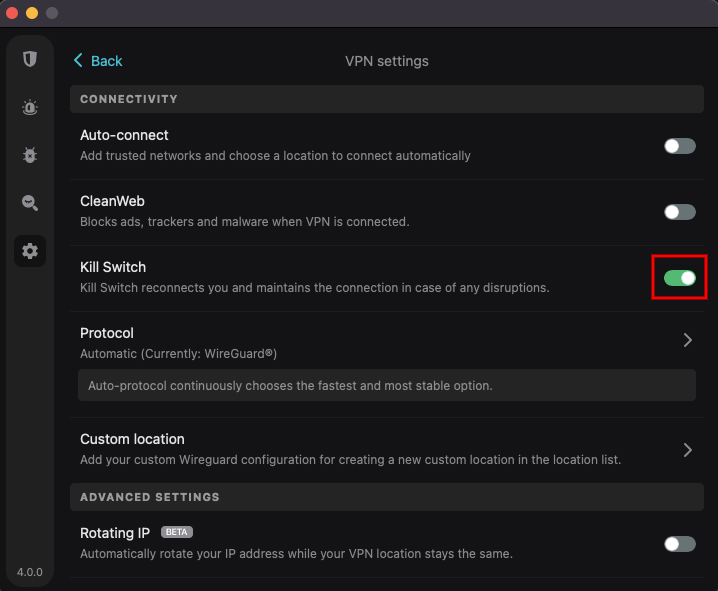
7. korak – Z najhitrejšega strežnika se lahko celo premaknete na najbližjo državo s klikom na ikono hamburgerja poleg najhitrejšega strežnika.
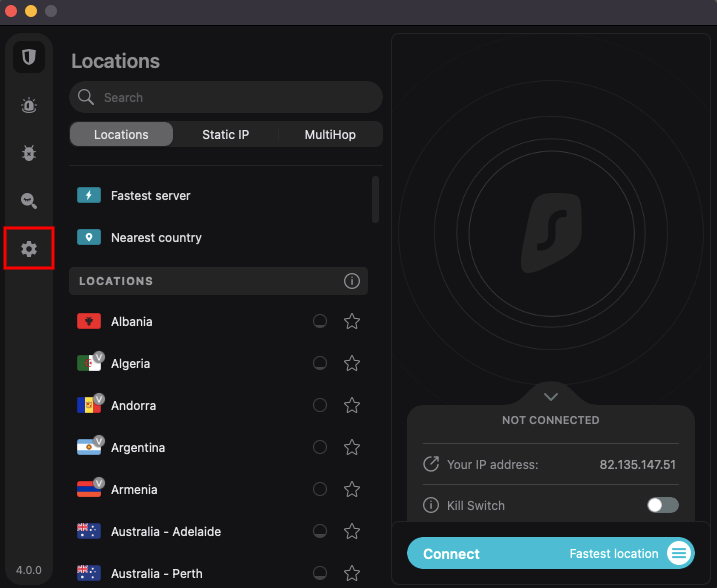
8. korak – Med pomikanjem po seznamu lokacij na levi lahko celo v realnem času preverite, koliko strežnikov je na voljo v vsaki od teh držav, kar vam lahko dodatno pomaga pri izbiri lokacije. Lahko tudi kliknete na zvezdico, ki jo vidite poleg posamezne lokacije, če nameravate lokacijo dati med svoje priljubljene.
Poleg tega lahko izbirate med Static ali Multihop . Slednji vas poveže z VPN, ki se nato poveže z drugim strežnikom, kar zagotavlja večjo anonimnost.
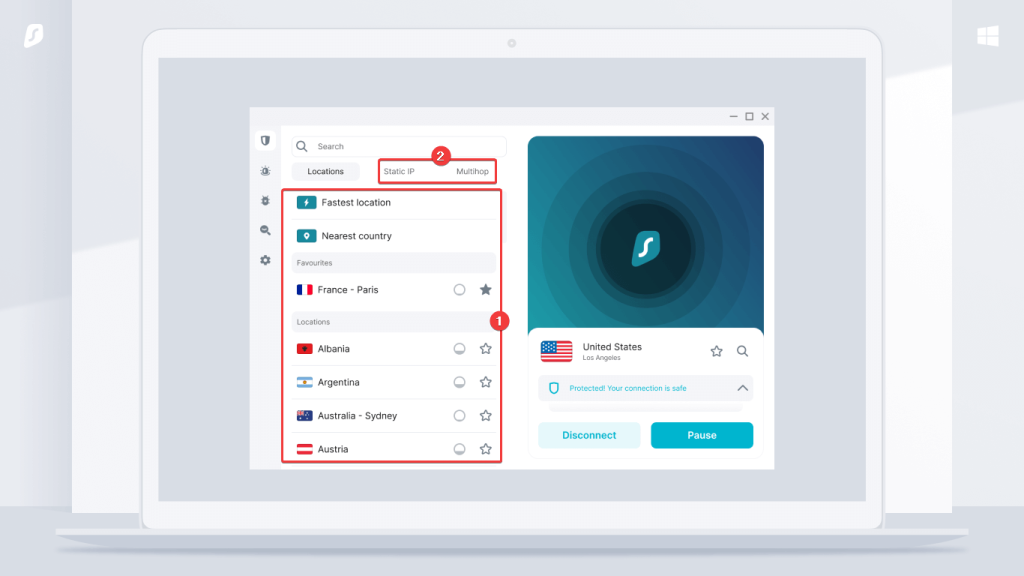
Zdaj, ko ste začeli, se boste morda želeli poigrati z različnimi funkcijami ali celo izvedeti o njegovih različnih drugih pomembnih vidikih. Za to si lahko ogledate to objavo .
Ročno vnesite nastavitve VPN
V primeru, da ne želite vlagati v plačljivo naročnino za Surfshark VPN ali kateri koli plačljivi VPN, je tukaj brezplačna metoda, s katero lahko brezplačno nastavite VPN na svojem Macu –
1. korak – Kliknite meni Apple > System Preferences .
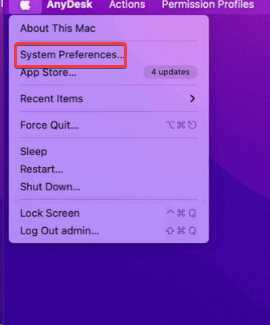
2. korak – Ko se odprejo sistemske nastavitve , kliknite Omrežje .
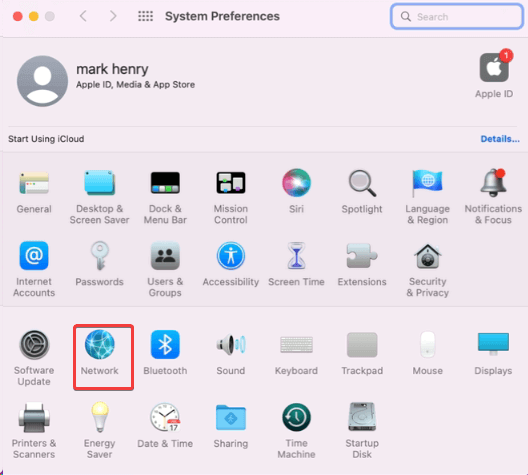
3. korak – Ko se odpre omrežje , kliknite znak + v spodnjem levem kotu.

4. korak – . Kliknite spustni meni Vmesnik in kliknite VPN .
5. korak – izberite svojo vrsto VPN . Na primer L2TP prek IPSec.
6. korak – po potrebi vnesite dodatne nastavitve.
7. korak – V polje Ime storitve vnesite ime storitve VPN, ki jo boste uporabljali. Vzemimo primer vpngate.net
8. korak – Odprite Safari , pojdite na vpngate.net
Korak 9 – Pomaknite se navzdol. V dani tabeli se osredotočite na razdelek, ki pravi L2TP/IPsec . Vrnite se v razdelek Network na vašem Macu in v Service Name vnesite ime regije, ki ste jo izbrali iz tabele na vpngate.net . Ko to storite, kliknite Ustvari .
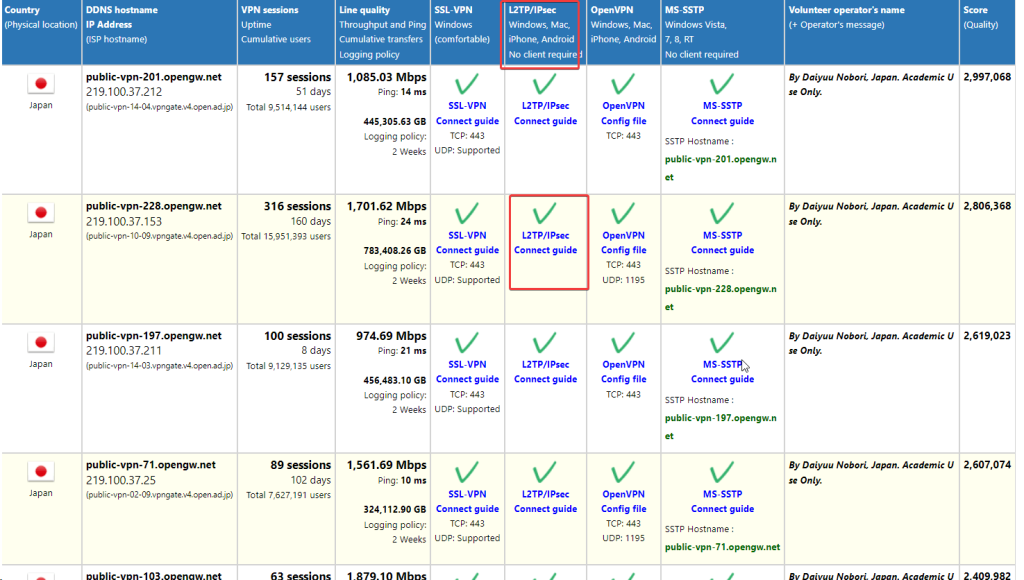
10. korak – Nato boste pozvani, da vnesete naslov strežnika in ime računa . Ponovno se vrnite na vpngate.net , iz razdelka IP Address v tabeli kopirajte naslov strežnika in ga prilepite v naslov strežnika v nastavitvah vašega Maca. Vnesite ime računa kot VPN.
Korak 11 – Kliknite Nastavitve preverjanja pristnosti in vnesite geslo pod Preverjanje pristnosti uporabnika in Shared Secret pod Preverjanje pristnosti stroja kot VPN . Kliknite V redu . Pojdite tudi na dno iste strani in v menijski vrstici kliknite potrditveno polje, ki pravi Prikaži stanje VPN .
12. korak – Kliknite Napredno , kliknite potrditveno polje Pošlji ves promet prek povezave VPN in kliknite V redu .
13. korak – Kliknite gumb za povezavo, da se povežete s strežnikom izbrane regije.
Uporabite VPN na Macu za večjo varnost
Storitev VPN tretje osebe, kot je Surshark, je boljša možnost, ker ponuja boljšo varnost, je preprosta za uporabo, ponuja več funkcij in vam omogoča povezavo z najhitrejšim strežnikom. Tudi sama konfiguracija je preprost postopek. Kljub temu lahko preizkusite tudi brezplačno metodo VPN, o kateri smo razpravljali, če občasno uporabljate VPN, če nimate aktivne naročnine na storitev VPN tretje osebe.
Katera od zgornjih metod vam je bila všeč? Sporočite nam v spodnjem oddelku za komentarje. Za več vsebine za odpravljanje težav, vodnike za nastavitev aplikacije in še več, nadaljujte z branjem BlogWebTech360.
Vedno se lahko obrnete na nas na Instagramu, YouTubu, Facebooku, Flipboardu in Pinterestu.